
最新Win11正式版下载
全自动无人值守安装
常用软件人性化选择
最全驱动安装方案

免激活Win10纯净版下载
全自动无人值守安装
常用软件人性化选择
最全驱动安装方案
时间:2020-09-11 来源:下载之家 访问:次
ACDSee是一款简单易用、集合了各种省时省力工具的图像处理软件,想要使用ACDSee14拼接图片该怎么操作呢?不少刚接触ACDSee14的新用户不了解如何使用,下面小编就给大家分享使用ACDSee14拼接图片的方法,需要的小伙伴快来看看吧!
方法步骤:
1、首先我们打开acdsee工具窗口,任意打开一张图片。
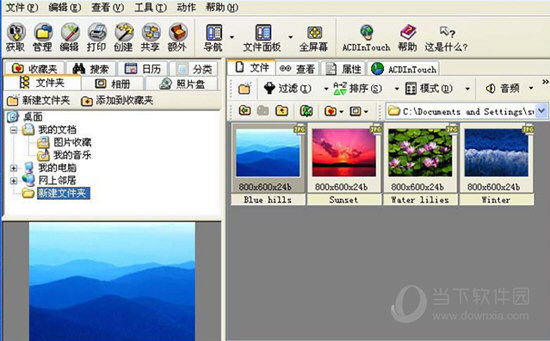
2、然后单击顶部的“编辑”按钮,进入编辑窗口。
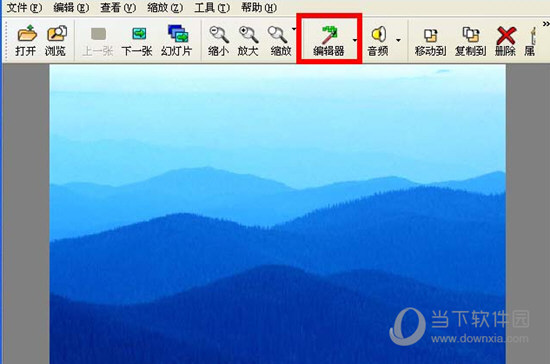
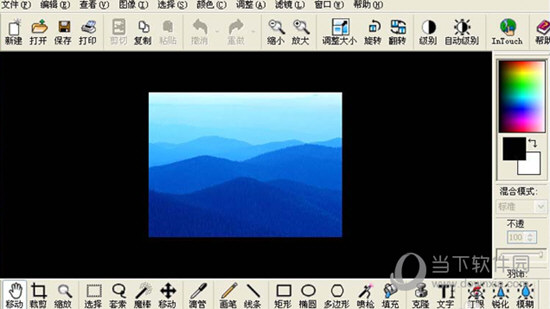
3、点选“新建”,设置高度“4000”、宽度“800”。

4、然后会得到一张空白的长图片。
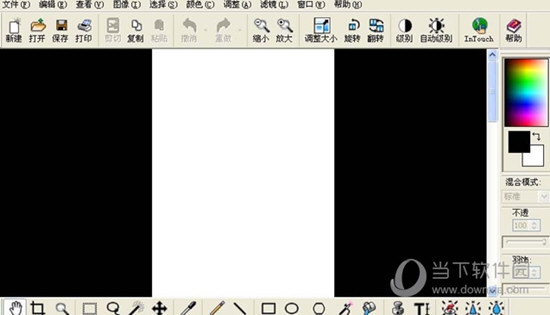
5、接着选择“打开”,找到需要打开的图片,然后“ctrl+a”全选图片,“ctrl+c”进行复制。
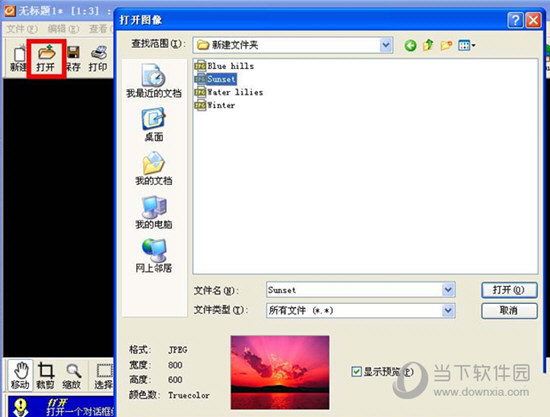

6、然后回到白色的图片里,使用“ctrl+v”粘贴进去,调整大小移动到顶部位置。
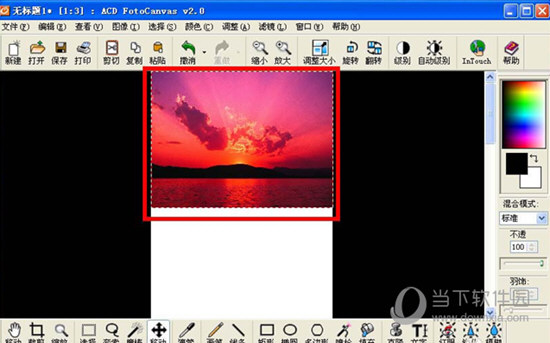
7、同样的方式我们可以打开其他需要拼接的图片都复制到白色长图片里面进行拼接。
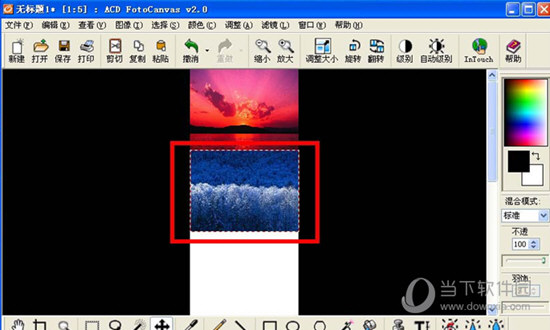
8、完成后我们可以选择底部的“裁剪”工具,把拼接后的图片进行裁剪,留下有图像的部分。
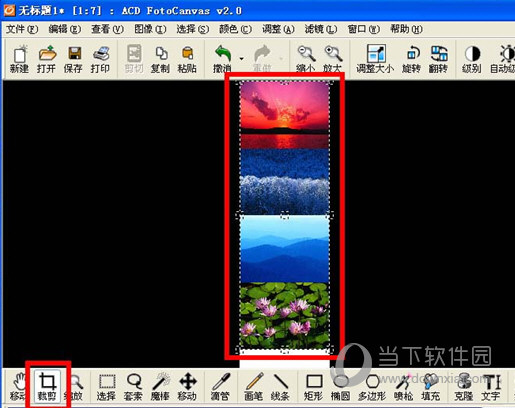
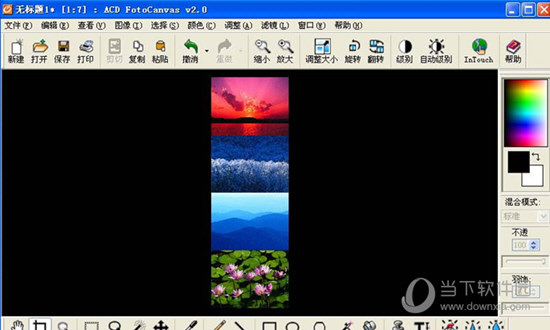
9、最后选择“文件”--“另存为”,填写图片名称以及格式。
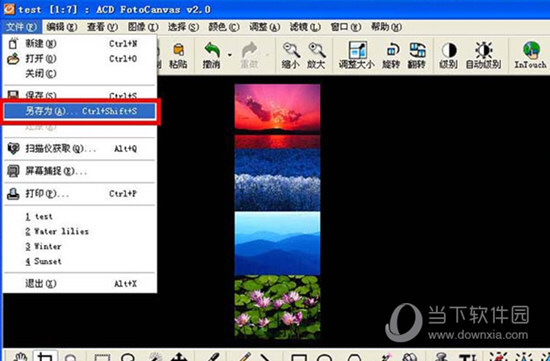
10、最后我们就可以得到一张拼接后的长图片。
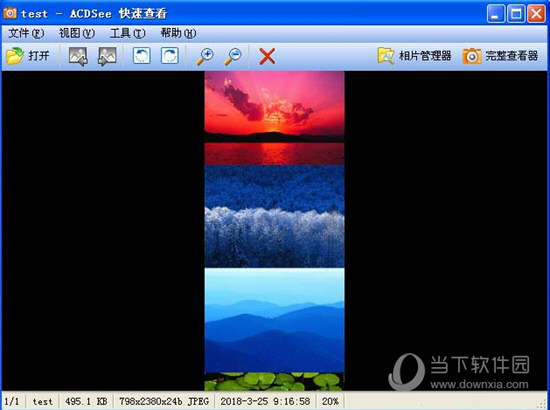
以上就是小编和大家分享的关于使用ACDSee14拼接图片的具体操作方法了,感兴趣的小伙伴可以跟着以上步骤试一试,希望以上教程可以帮到大家,想要了解更多,点击首页查看精彩教程。
相关文章
福昕PDF阅读器如何插入图片?
2021-11-18有道词典怎么在图片上取词翻译?
2021-11-18七彩色图片批量处理工具怎么翻转图片?
2021-11-17七彩色图片批量处理工具更改图片大小的技巧
2021-11-17七彩色图片批量处理工具设置图片剪裁的技巧
2021-11-17ABBYY FineReader如何为PDF文件添加图片?
2021-11-16ABBYY FineReader检测不到图片以及表格怎么办?
2021-11-16ABBYY FineReader识别图片中文本的方法
2021-11-16如何导入图片?EDIUS批量导入图片的方法
2021-11-152345看图王给图片加上气泡文字的技巧
2021-10-26